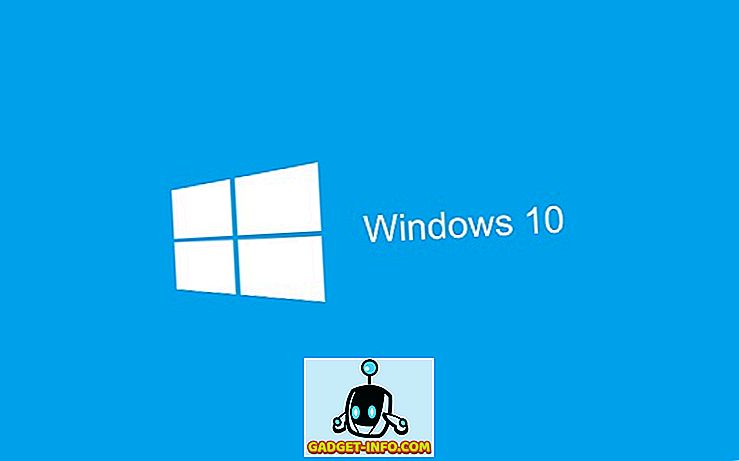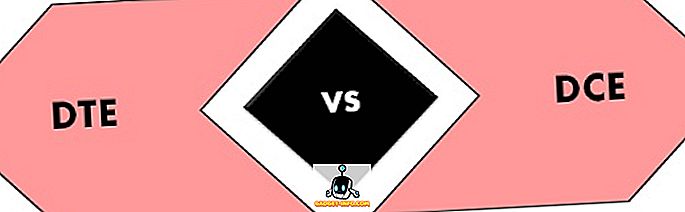O Android é uma plataforma para vários desenvolvedores para mostrar suas ideias que visam melhorar a capacidade do sistema. Se você já usou uma ROM personalizada ou GravityBox em seu dispositivo Android com raiz e Xposed, certamente você deve ter se deparado com um controle deslizante de brilho que permite deslizar o dedo pela barra de status para ajustar o brilho da tela. O recurso é simples e bacana. É desanimador que esse recurso não esteja disponível no Android. Cue - Brilho da tela. Este aplicativo permite que você modifique o brilho da sua tela com a ajuda de um controle deslizante de brilho, sem a necessidade de ir para a opção de configurações rápidas.
O que torna o aplicativo Display Brightness ainda mais impressionante é que ele é totalmente gratuito, nem requer acesso root e, ao contrário de ROMs personalizadas, você pode usar esse controle deslizante de brilho em qualquer borda da tela. Portanto, se você estiver interessado em obter esse recurso em seu dispositivo, continue lendo enquanto discutimos como ajustar facilmente o brilho de seu dispositivo com a ajuda de um controle deslizante de brilho na barra de status.
Obter o controle deslizante de brilho na barra de status do Android
- Para começar, você precisa ativar a instalação de arquivos APK de terceiros. Para fazer isso, simplesmente vá para as Configurações do Android e toque na opção "Segurança" . Uma vez lá, verifique se a opção "Fontes desconhecidas" está marcada.

- Em seguida, você precisa baixar e instalar o aplicativo Amazon Underground aqui.

Nota : Você precisa ter uma conta da Amazon para prosseguir
- Agora, baixe o aplicativo “Display Brightness” do Amazon Underground e instale-o.

- Depois de abrir o aplicativo, você pode personalizar vários recursos do controle deslizante de brilho, como selecionar o tamanho, ajustar a transparência, alterar o comprimento total do controle deslizante, alterar o tipo de barra e muito mais. Além disso, você também pode selecionar a posição da tela para realocar o controle deslizante de brilho de acordo com suas preferências.

- Por fim, basta arrastar o controle deslizante para ajustar o brilho do seu dispositivo . Por exemplo, coloquei o controle deslizante de brilho na parte superior central, que é a barra de status, e quando ajustei o controle deslizante para alterar o brilho da tela, a porcentagem de brilho também é exibida no centro da tela.

Controle o brilho do seu dispositivo com o controle deslizante de brilho
A comunidade de desenvolvedores do Android sempre criou recursos novos e interessantes, que devem fazer parte do Android. O brilho da tela é um exemplo perfeito de um desses aplicativos, que certamente merece a fama. Apesar de o aplicativo estar desatualizado, ele ainda funciona sem problemas, e habilita com sucesso o recurso de controle deslizante de brilho na barra de status de muitas ROMs personalizadas para cada dispositivo Android. Compartilhe conosco como você se sente sobre este aplicativo e como pretende usá-lo na seção de comentários abaixo.